태블릿과 TV를 쉽게 연결하는 방법을 알아보세요. HDMI, 무선 연결, 미러링 기술 등 다양한 방법으로 직접 연결 할 수 있는 방법을 소개합니다. 태블릿과 TV를 연결하는 것 만으로 스마트교육이 시작됩니다.
Contents
미러캐스트 기능이 있는 TV
최근에 나오는 TV나 대기업 TV는 태블릿이나 휴대폰의 화면을 TV에 띄울 수 있는 미러캐스트 (Miracast) 기능을 가지는 경우가 많다. 우선 사용할 TV가 미러링이 있는지 확인 부터 하자.
TV 미러링 기능 확인 방법
먼저 손가락으로 태블릿 위에서 아래서 드래그하면 아래와 같은 버튼들이 나오고 갤럭시 탭 기준으로 두번째 페이지에 Smart View(아이패드&아이폰: 홈화면 제어센터->화면 미러링 ->TV선택) 버튼이 있다. 아래 처럼 색깔이 없다면 활성화가 안된 것이고 버튼을 누르면 파란색이 되며 활성화된다.
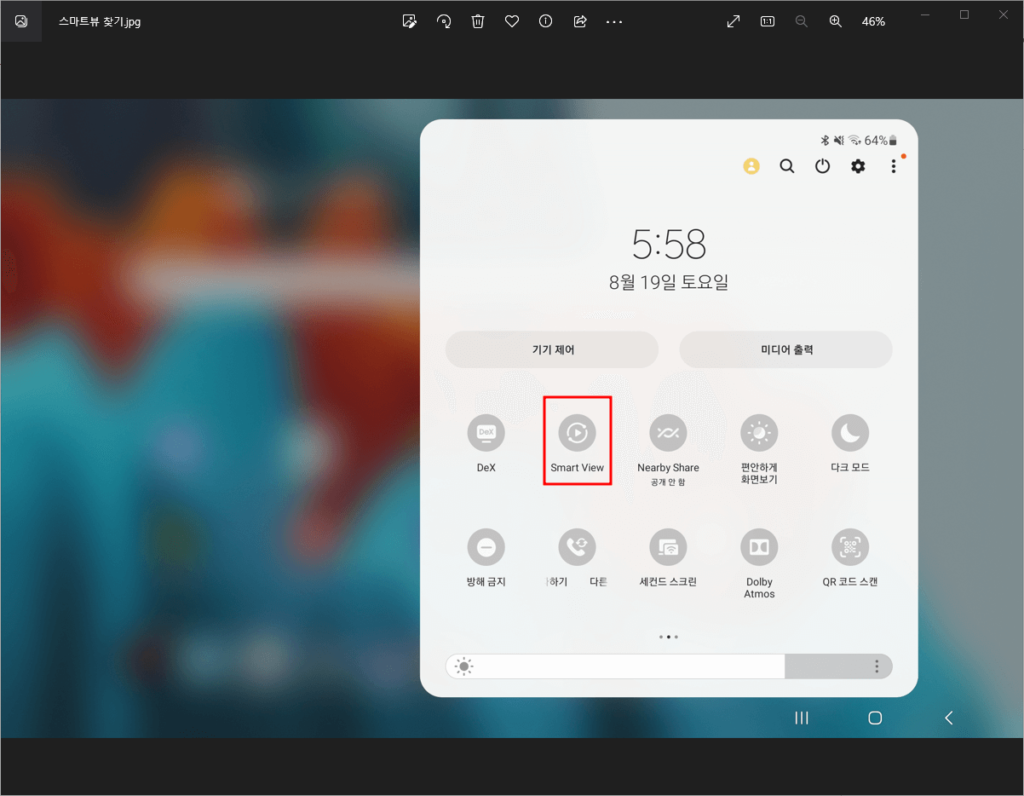
주위에 미러캐스트 기능이 있는 TV가 있다면 아래 그림의 “원하는 기기가 없나요?” 자리에 그 TV의 이름이 뜬다. 그 이름을 클릭하면 간단히 TV와 태블릿은 간단히 연결된다.
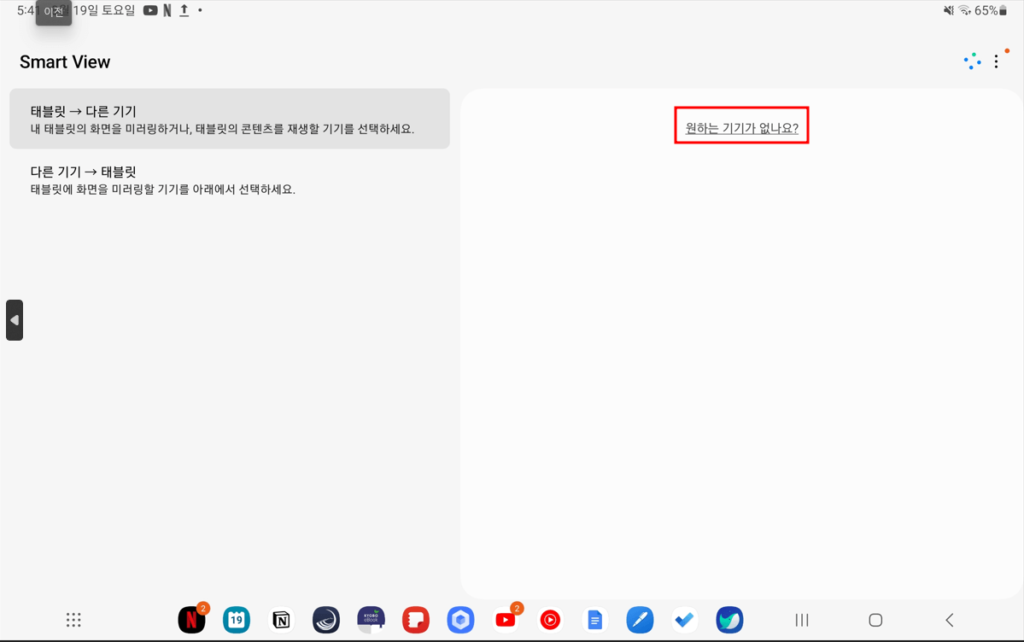
미러캐스트 기능이 없는 TV와 무선 연결
미러링 동글이라는 장치를 구매해야 한다. 쇼핑몰 등에서 미러링 동글이라고 검색한 뒤 후기가 좋은 것을 선택하기를 추천한다. 끊김이 있으면 수업이나 오락용으로도 매우 부적절하기 때문이다. 아래와 같은 장치를 TV에 연결하면 구형 TV가 미러캐스트 기능이 있는 TV가 된다고 생각하면 쉽다.
아래 그림과 같은 것을 구매해서 TV 뒷편에 있는 HDMI 케이블을 꽂을 수 있는 곳에 꽂으면 된다.

아래는 실제 TV에 장착된 모습이다. 구형이라서 hdmi 와 전원을 공급받는 USB를 동시에 꽂아야 한다.
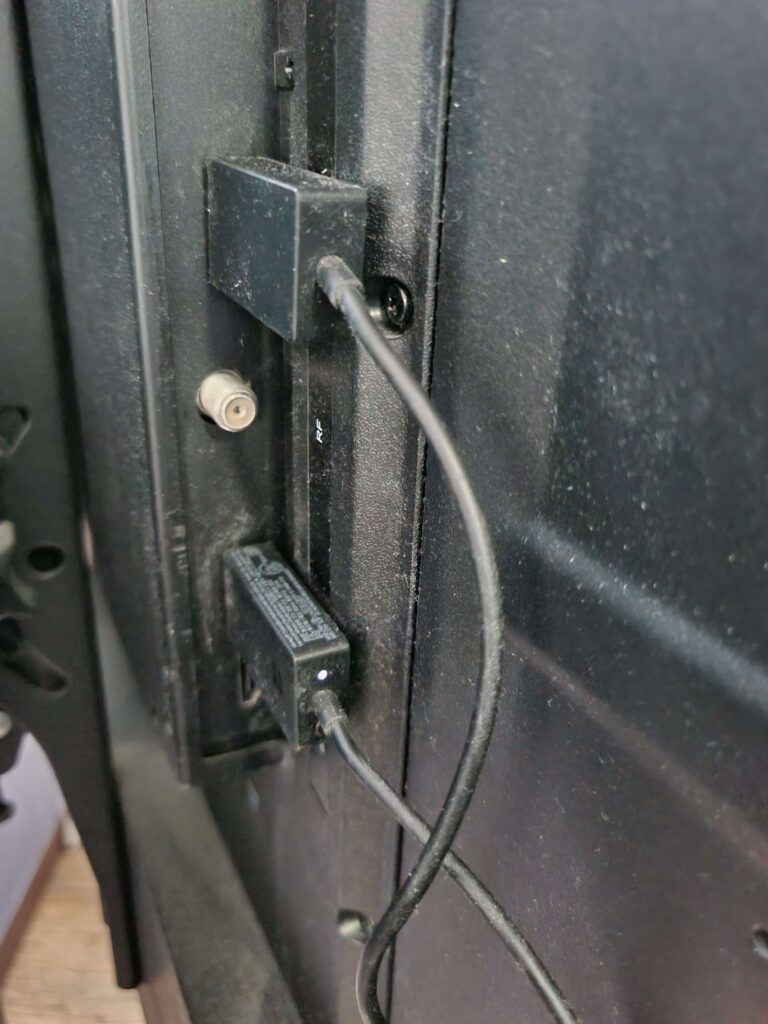
미러링 동글이를 꽂으면 미러캐스트 기능이 있는 TV처럼 Smartview와 화면미러링에서 TV를 찾을 수 있다.
미러링 동글이를 연결했는데 화면이 나오지 않는 경우.
여러 가지 이유가 있겠지만 가장 흔히 실수를 소개한다. 미러링 동글이를 TV의 hdmi 1,2,3,4 중에 어디에 입력했는지를 기억하고 리모컨의 외부입력에서 같은 hdmi를 선택해야 한다. 만약 TV hdmi2에 미러링 동글이를 꽂았다면 외부입력도 hdmi 2를 선택해야 한다.
미러캐스트 기능이 없는 TV와 유선 연결
무선 연결이 원활하지 못하는 이유로 끊기는 경우 유선 연결도 좋은 선택이 될 수 있다. 쇼핑몰 등에서 hdmi to c type 케이블을 구매한다. 무선과 다르게 유선은 끊김 문제가 거의 없다고 봐도 좋다. 후기를 잘 읽어보고 선택하길 바란다. hdmi 는 TV에 ctype 은 태블릿에 연결하면 설정이 끝난다. 바로 TV에서 태블릿 화면을 볼 수 있다. 단 위에서 언급 한 것 처럼 hdmi2에 케이블이 꽂혀있으면 외부입력도 hdmi2 가 선택되어 있어야 한다.

태블릿과 TV 연결은 스마트 교육의 시작!
강의를 하는 지인들로 부터 태블릿과 TV연결 방법의 질문을 받거나 수업 방식의 질문을 많이 받는다. 태블릿과 TV의 연결 만으로 수 백 만원 하는 전자칠판을 살 필요도 없이 태블릿의 다양한 어플과 기능을 사용할 수 있는 스마트 교육이 시작된다. 스마트 교육은 AI와 VR기기를 사용하는 것 만이 아니라 작은 것에서 시작한다고 확신한다.
-학습자가 똑똑해지는 스마트 교육
스마트 교육의 정보를 공유합니다.
강의요청 jey78v@naver.com